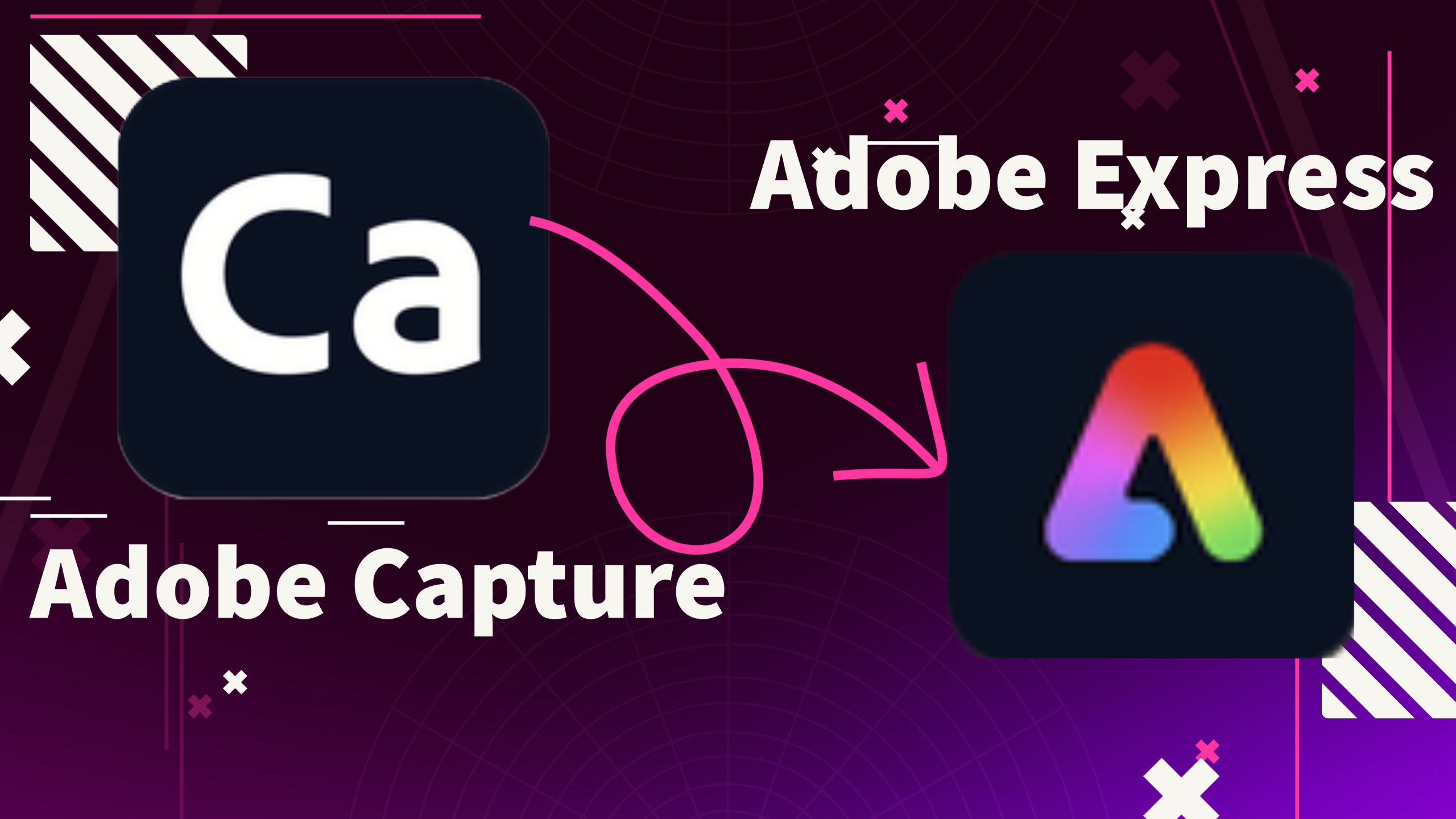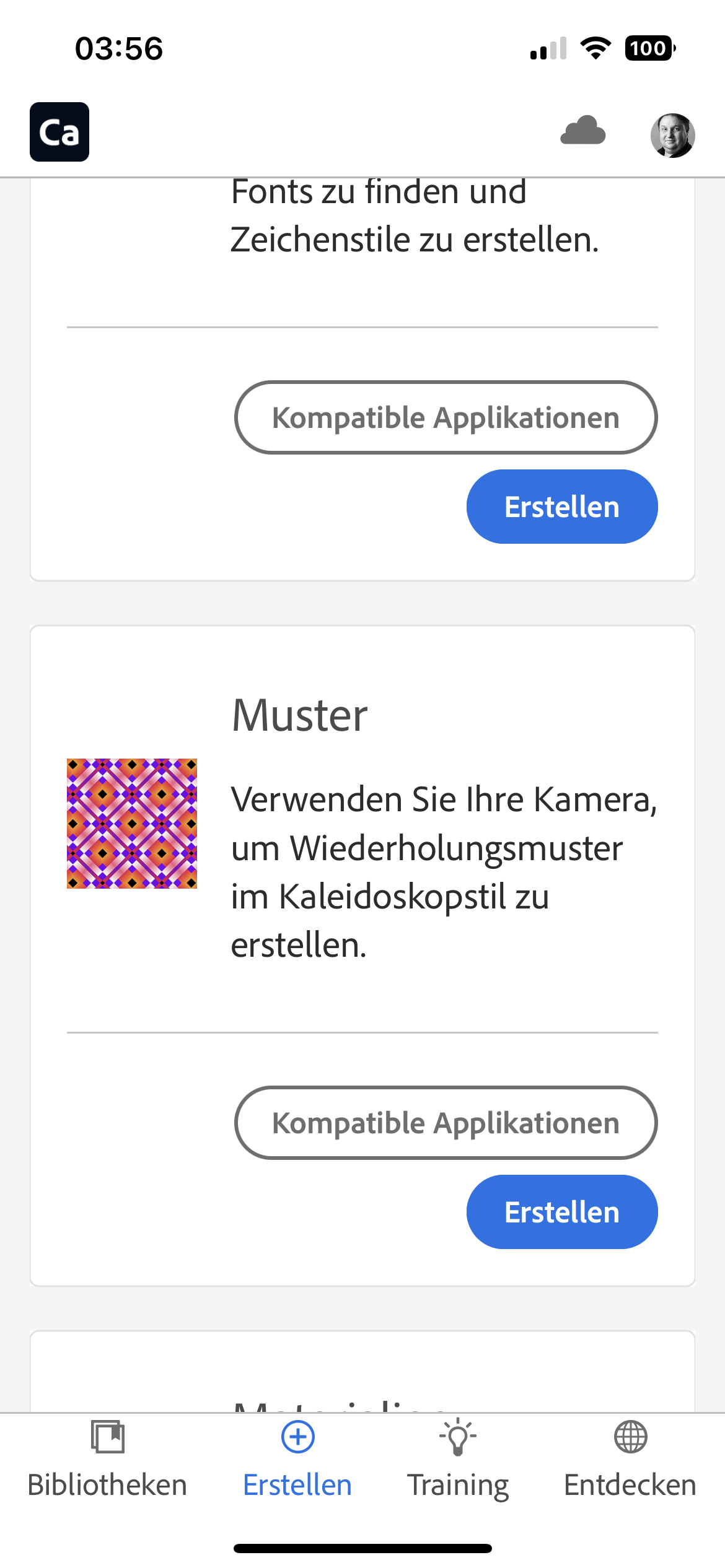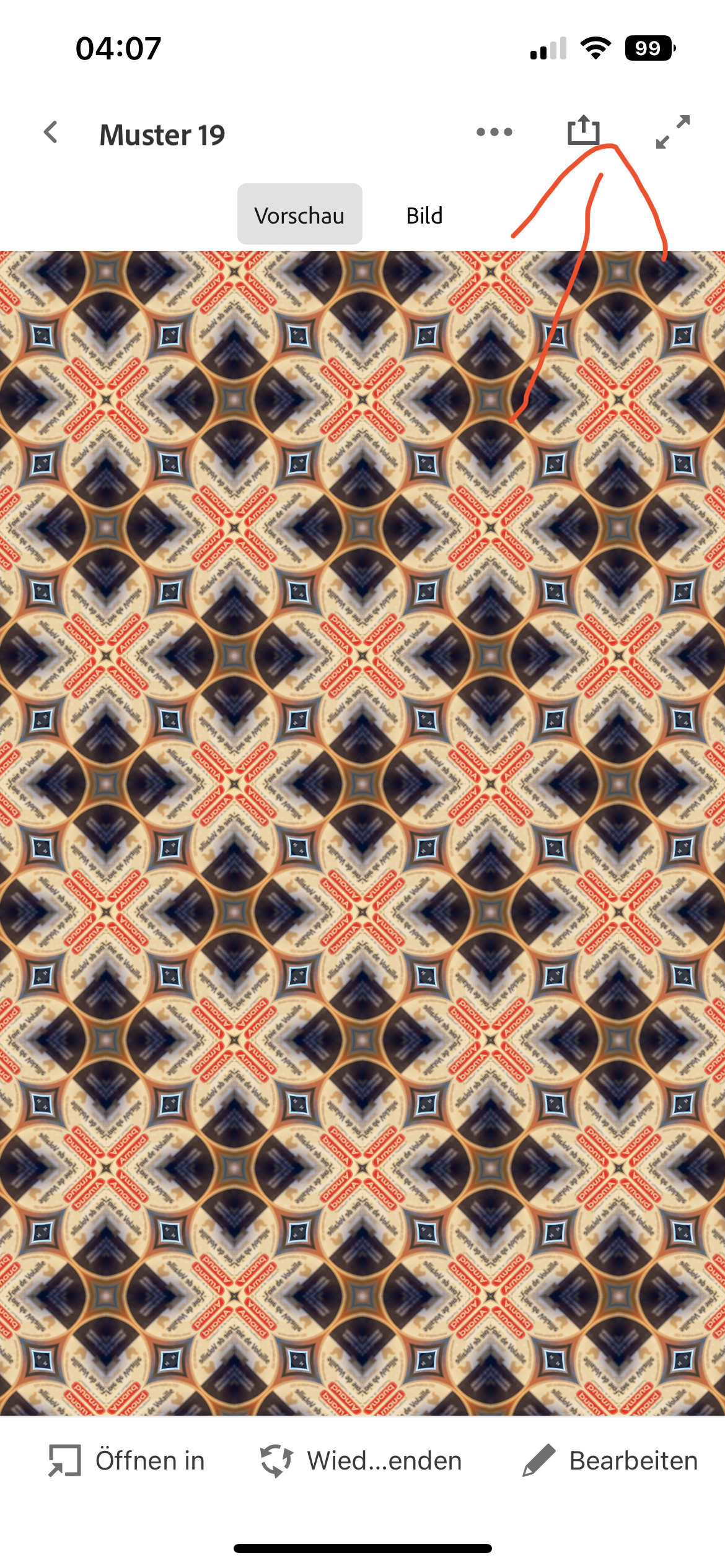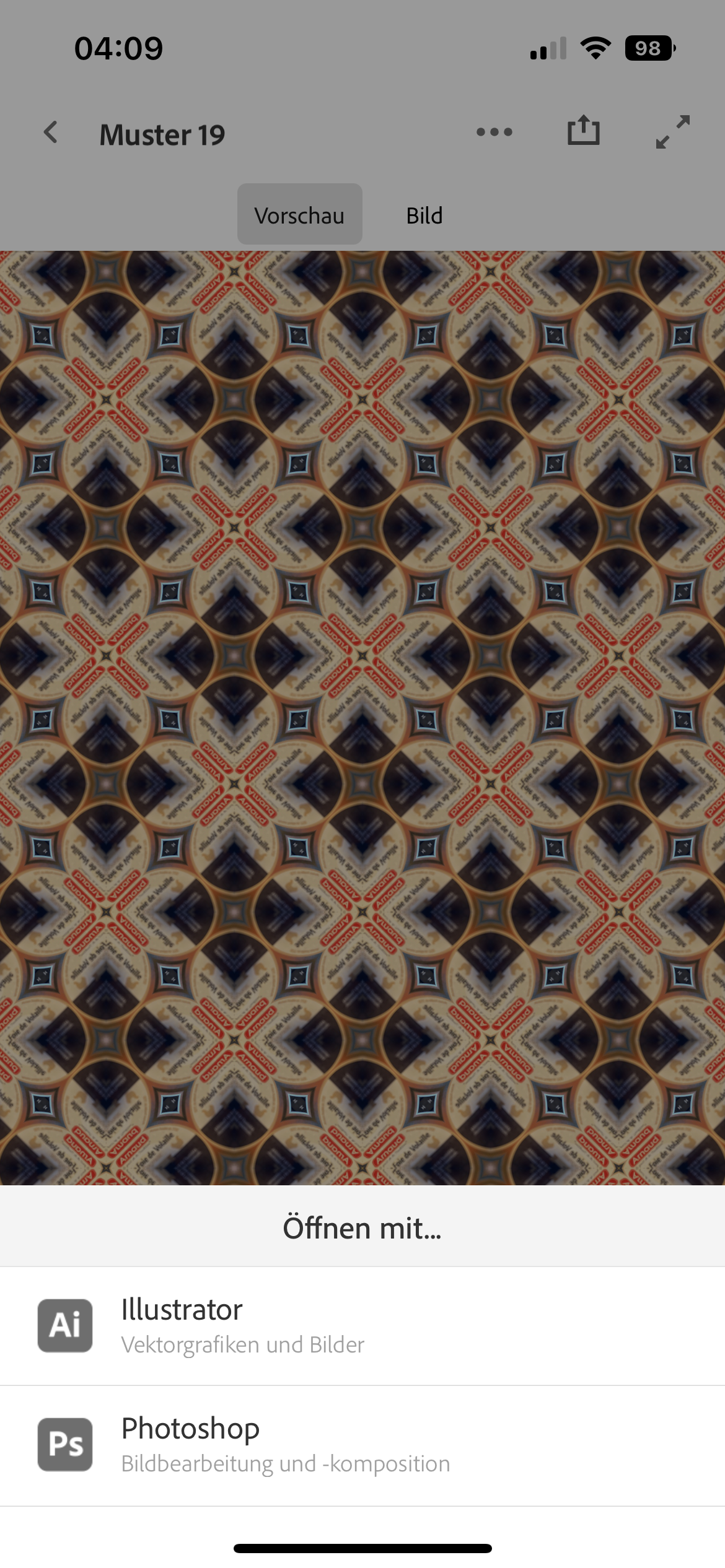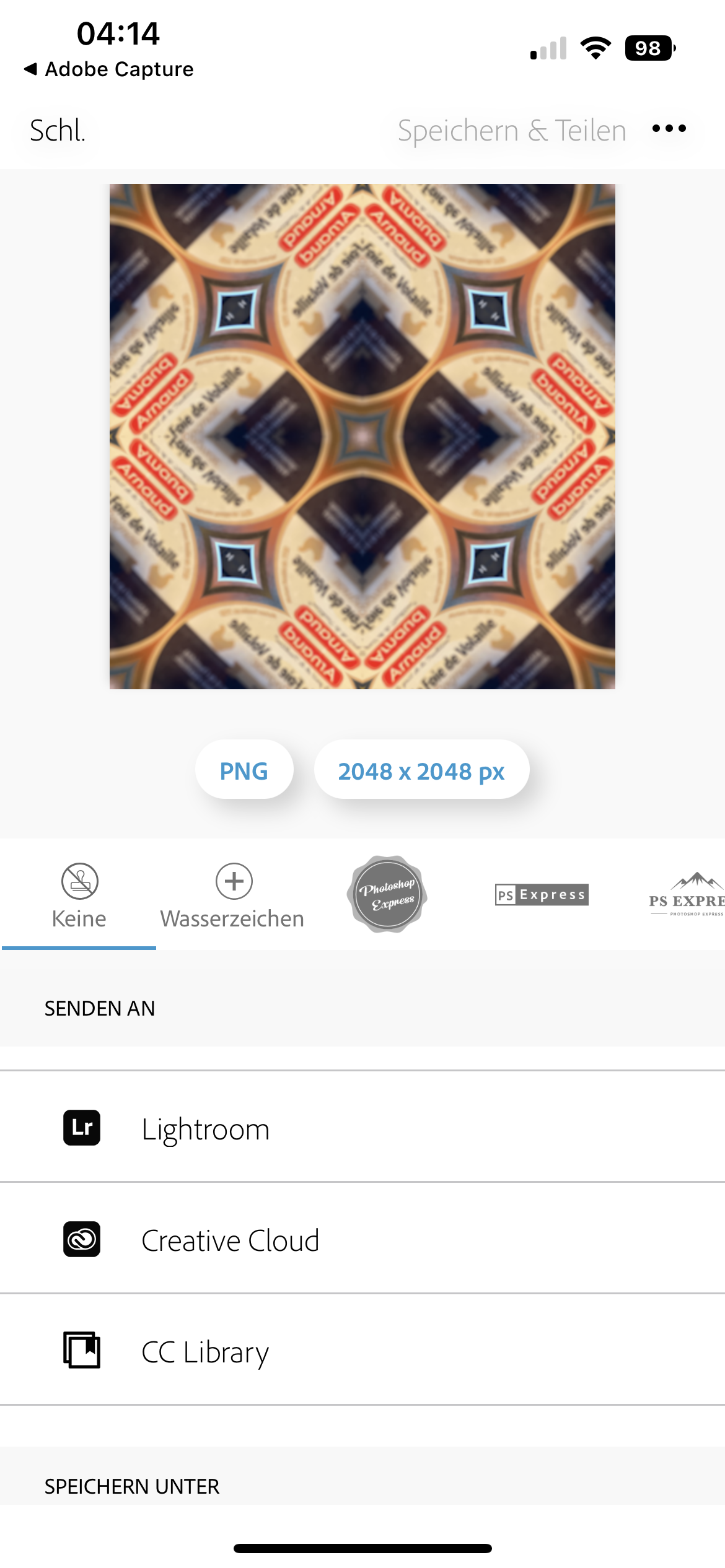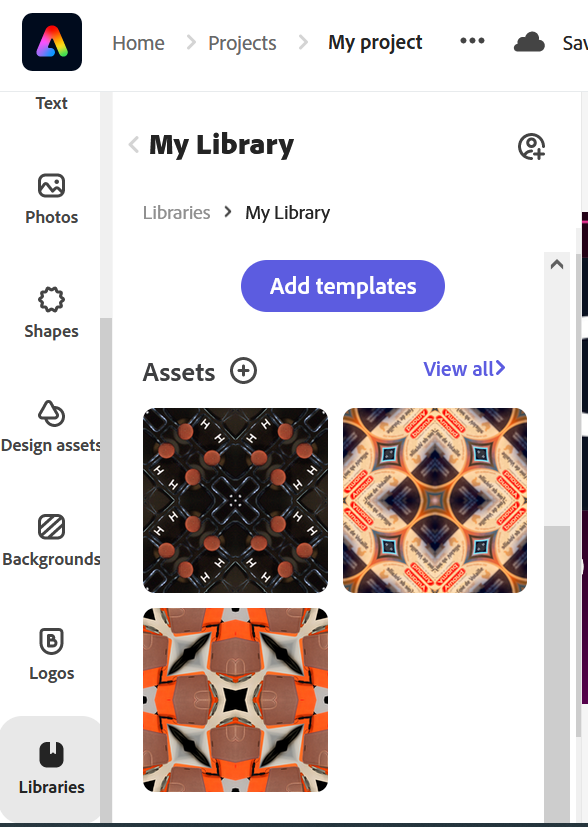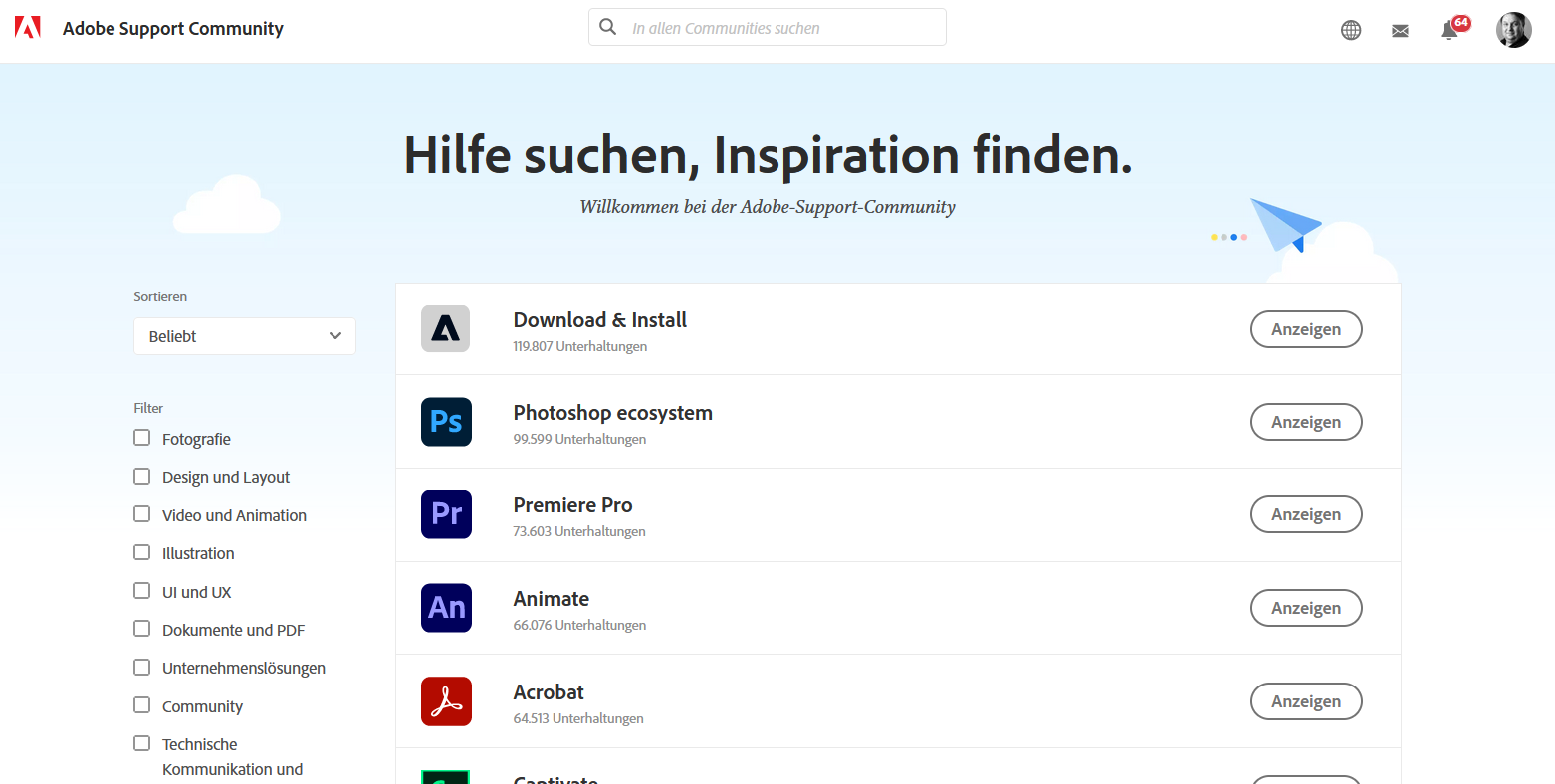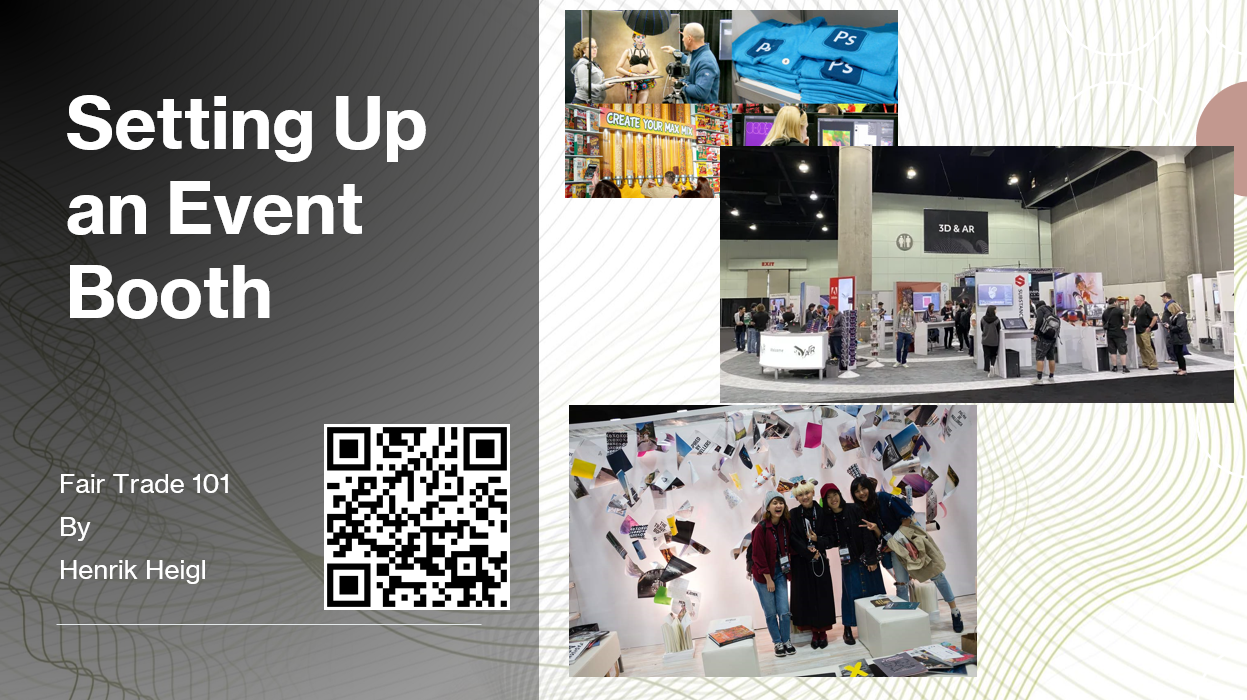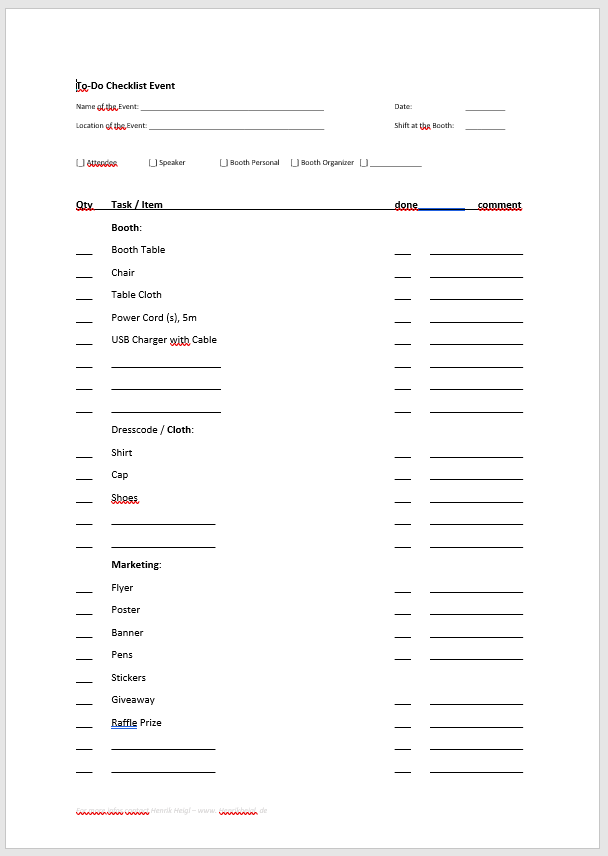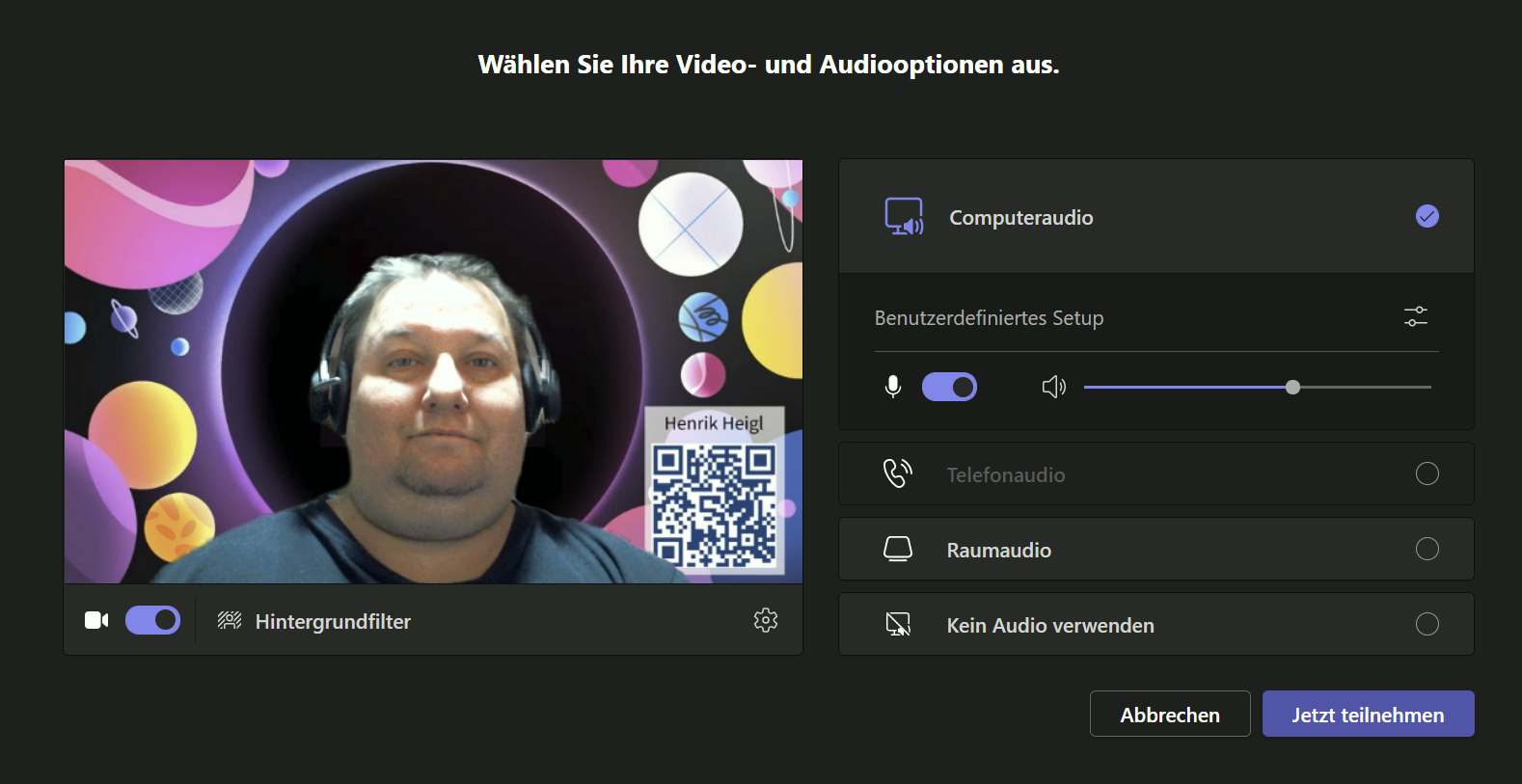Ich bin ja ein Fan von Schriftarten. Da gibt es so viele das man oft garnicht hinterher kommt, aber IMMER auf der Suche nach was neuem ist. Wenn man z.B. irgendein Poster einen Hauch von Star Trek oder StarWars oder Homer Simpson verleihen möchte und eben an diese speziellen Schriftarten auf den Plakaten und in den Filmen denken muß.
Nun stehen einem in Adobe Express schonmal tausende von Schriften zur Verfügung, aber wie ist es mit denen, die man da ggf. noch garnicht sieht?
Adobe selbst hat es zum einen recht einfach gemacht diese zu finden. Unter https://fonts.adobe.com/fonts kann man alle Adobe Fonts nach Herzenslust durchsuchen.
Besonders einfach und inspirierend wird es einem auf der Startseite zu Adobe Fonts gemacht. Hier kann man aktuelle Schrift Trends aussuchen und direkt in Adobe Express ausprobieren, muß also garnicht eine lokale App öffnen. Damit ist man völlig unabhängig vom Ort und dem Rechner oder Smartphone an dem man gerade sitzt.
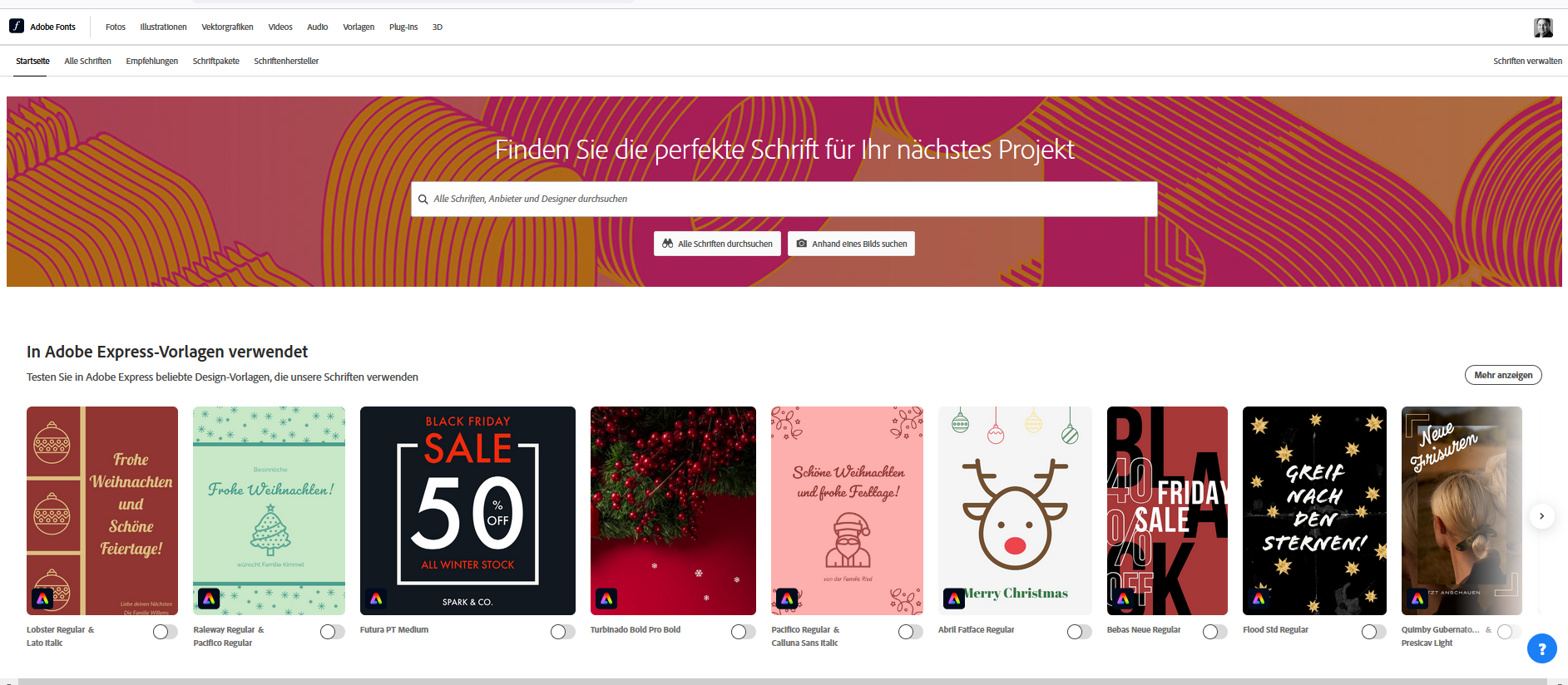
Unter den Font Collections kann man sich dann ganze Font Pakete zusammengestellt und Font-Familien anschauen und auch gleich über die CreativeCloud aktivieren und gleich verwenden.
Ich habe mir z.B. mal das Paket „Bauhaus“ raus gesucht.
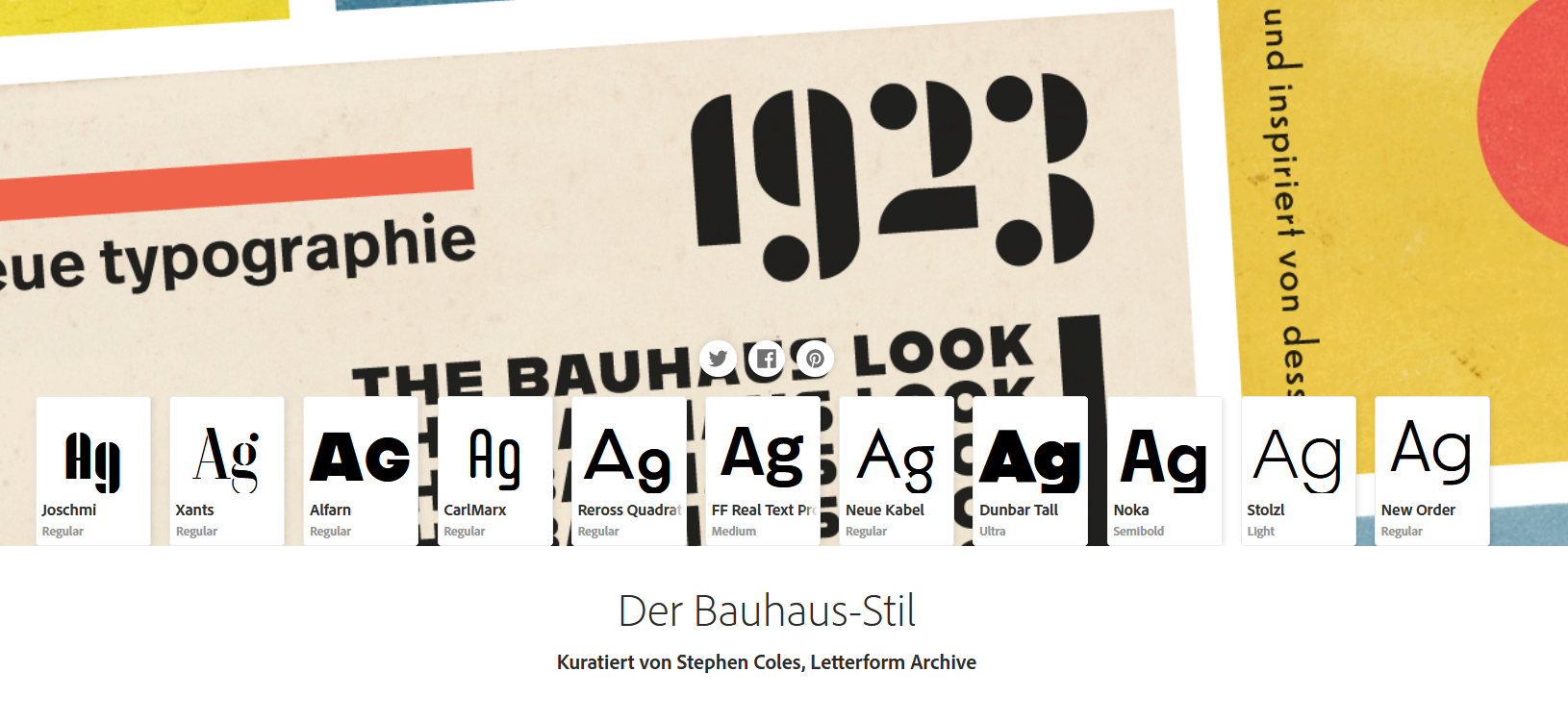
Zu dem Paket gehören 10 Schriftarten, die untereinander gut harmonieren wie man sich auf der Seite anschauen kann. Nachdem ich unten auf der Seite einfach auf „Schriftarten aktiviere“ geklickt habe wurden diese in der Cloud für mich hinterlegt und ich hatte diese sofort in Adobe Express zur Verfügung und ebenso in den ganzen Desktop Apps wie Photoshop odre Illustrator.
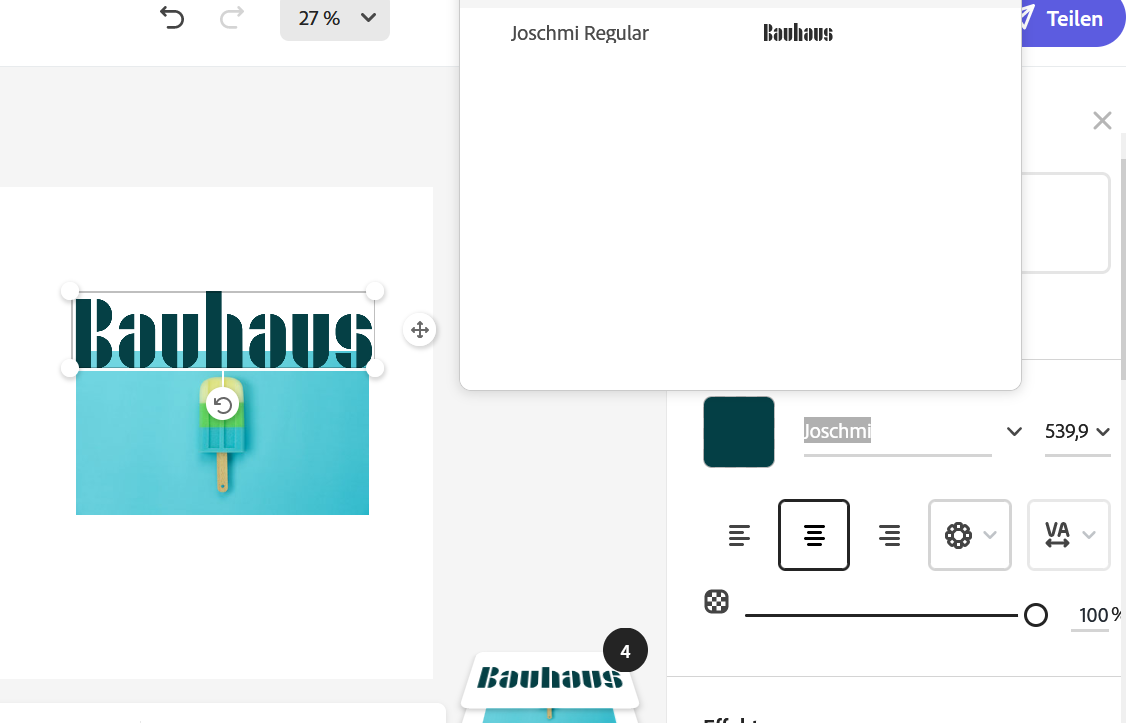
Ein weiterer Vorteil ist, das man z.B. im Zug oder Cafe Designs erarbeiten kann und wenn man dann z.B. in irgeneiner Mode-Zeitschrift oder ähnlichem eine Idee findet die man dann umsetzen möchte dann hat man auch gleich die passende Schriftart dazu.
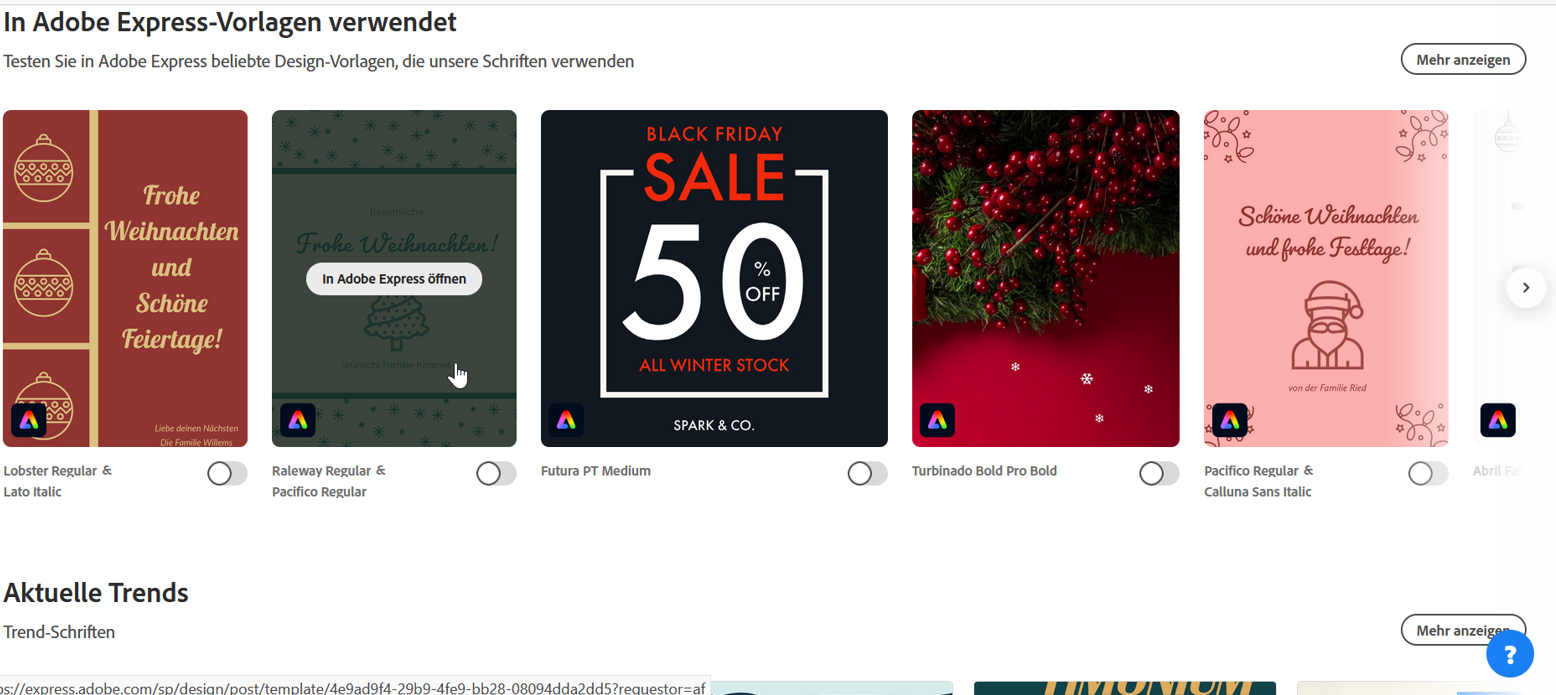
Übrigens kann man auf der Adobe Font Seite auch direkt passende Adobe Express Templates aufrufen, die dann passende Fonts enthalten. Noch einfacher geht es fast garnicht!. Also, viel Spaß.